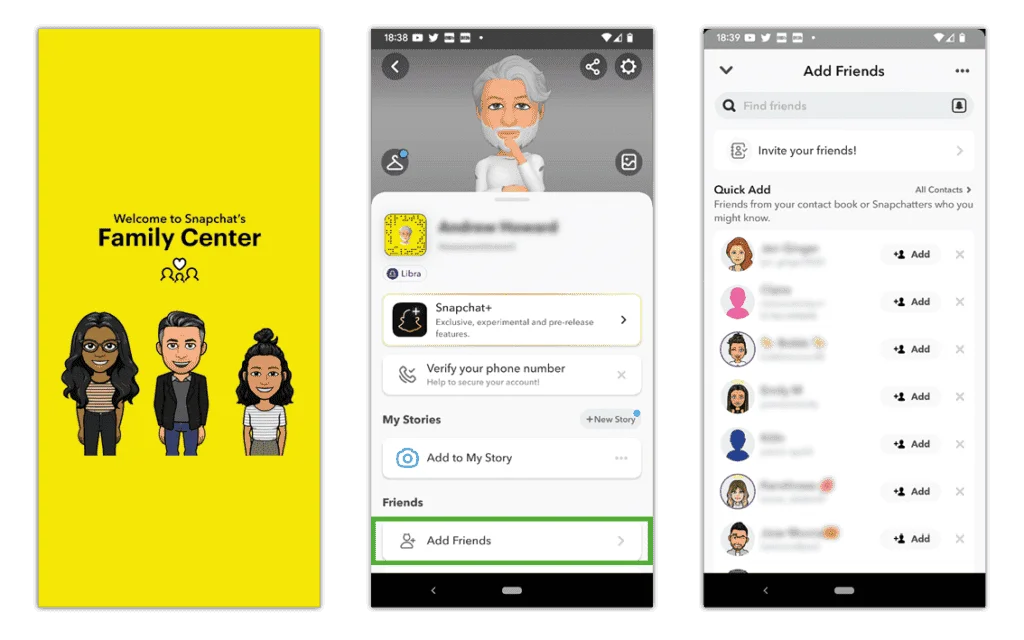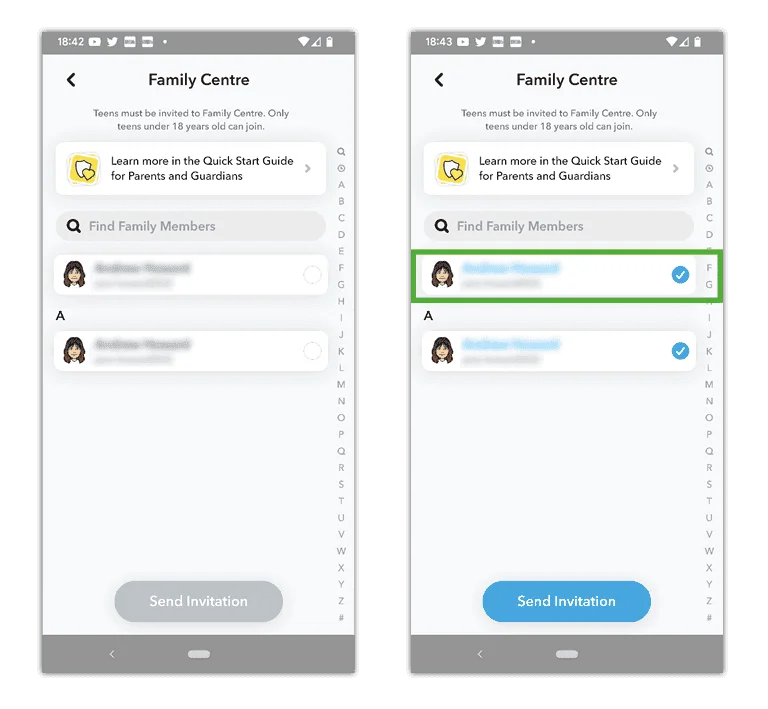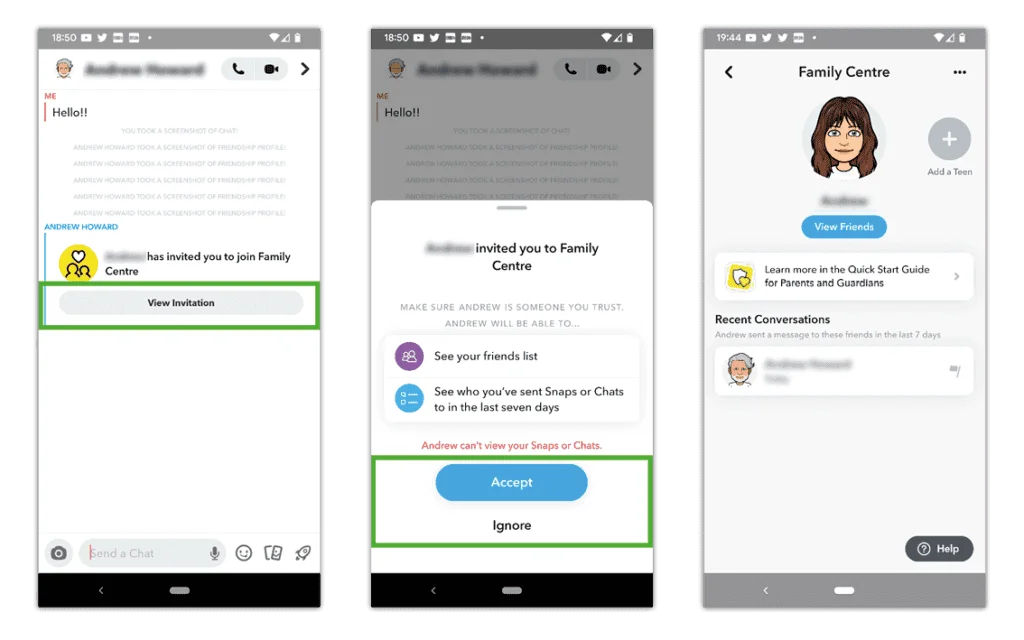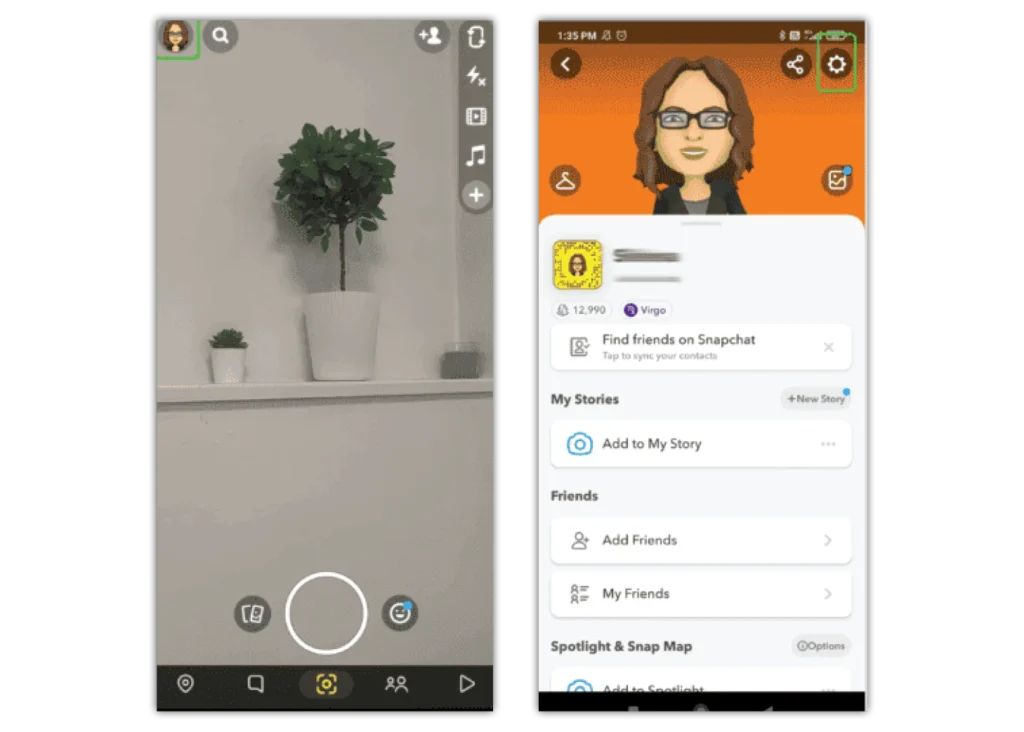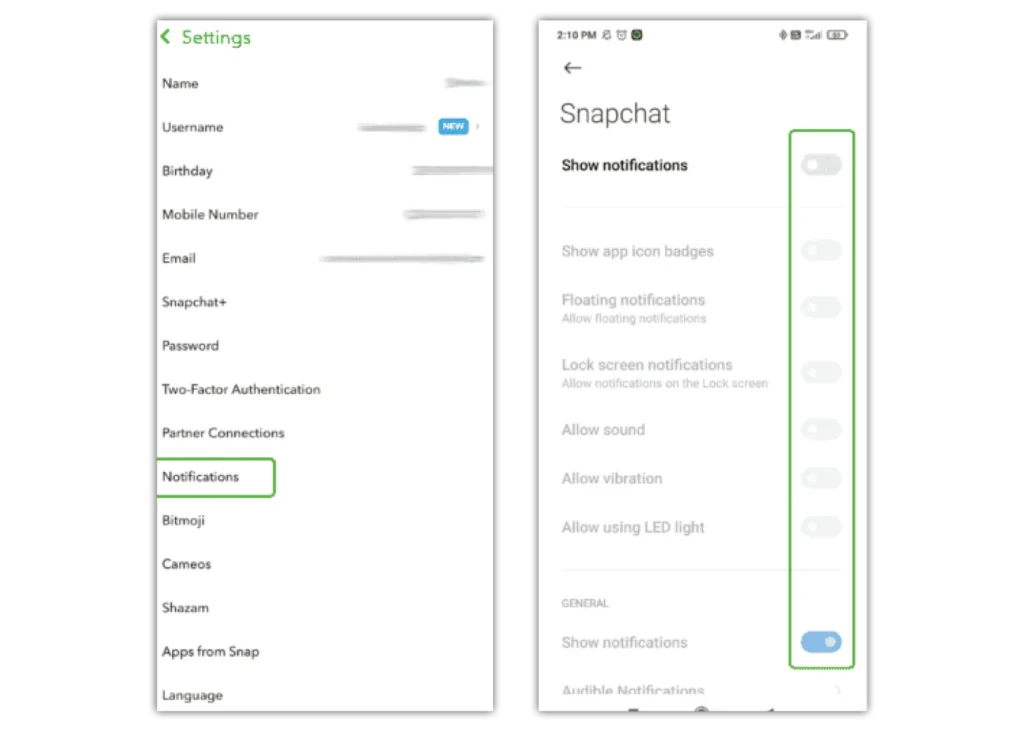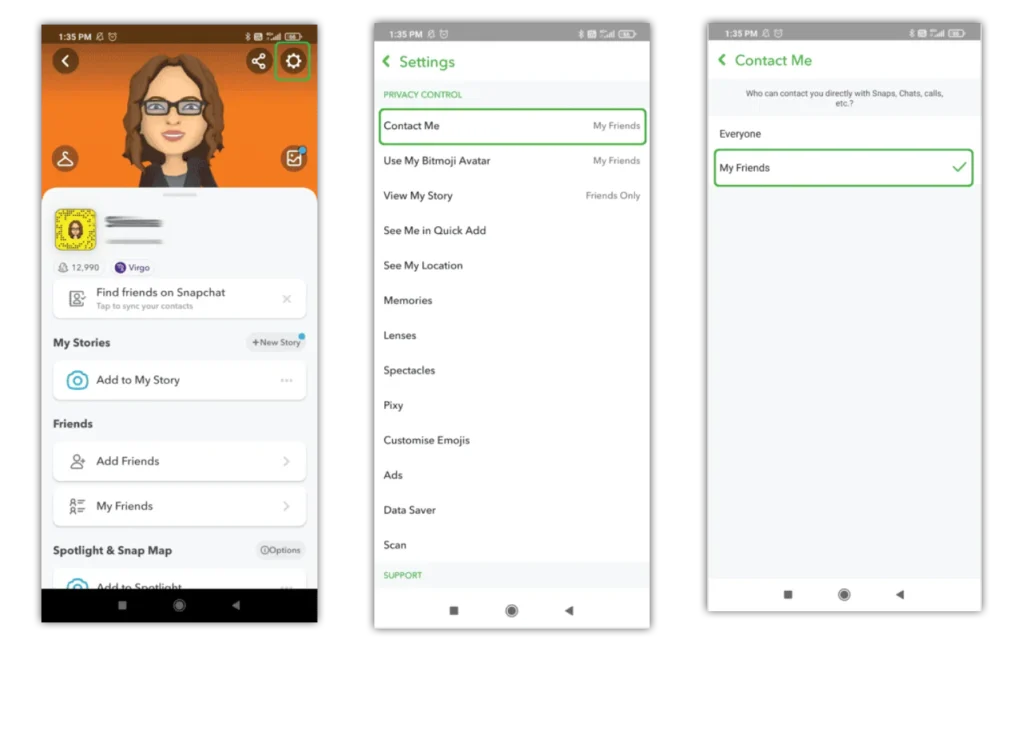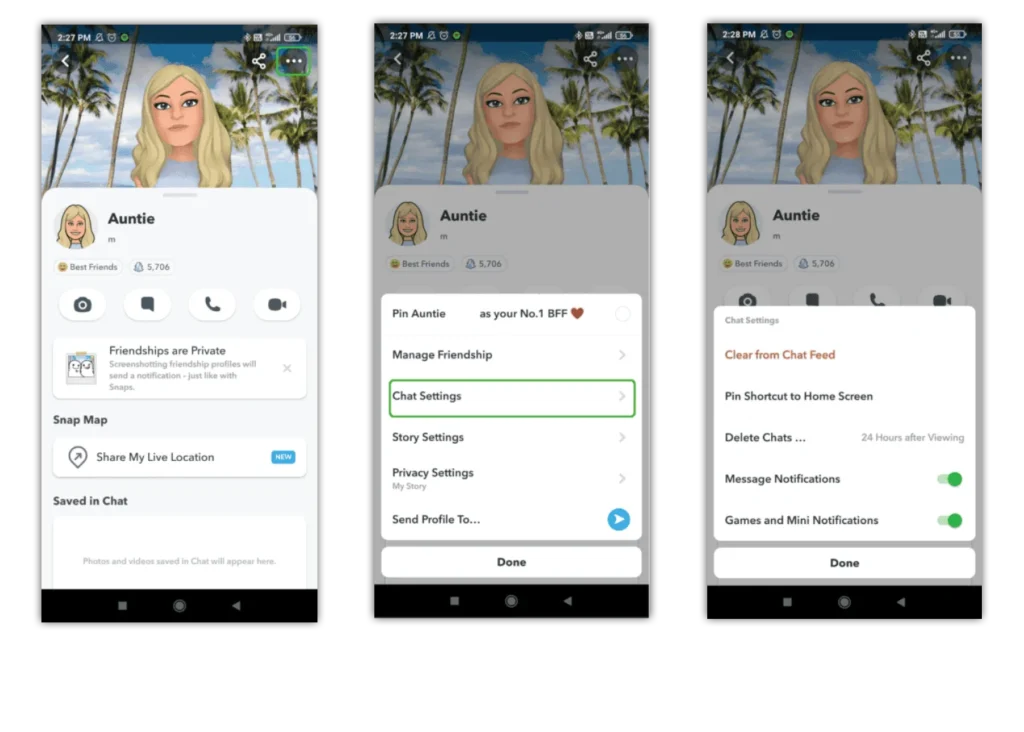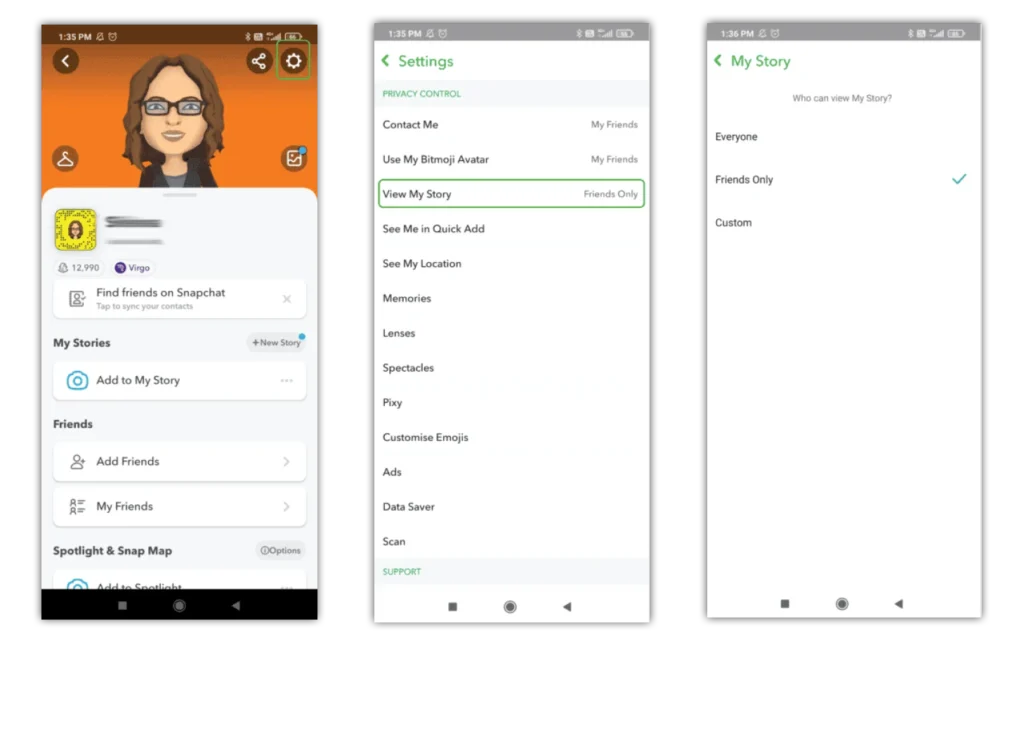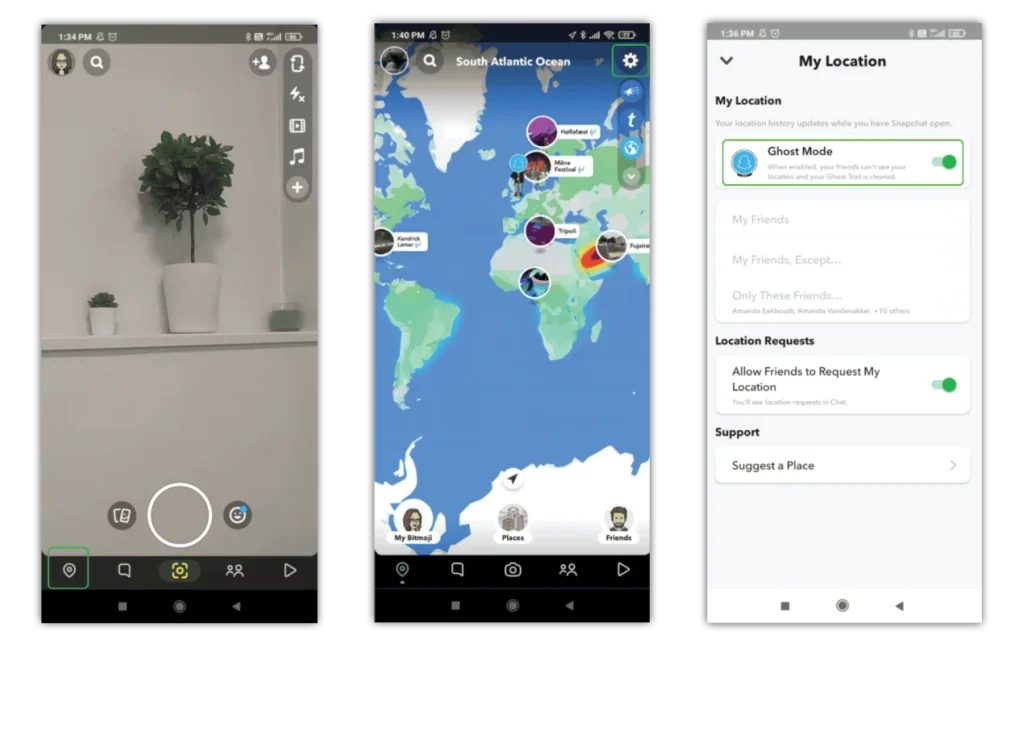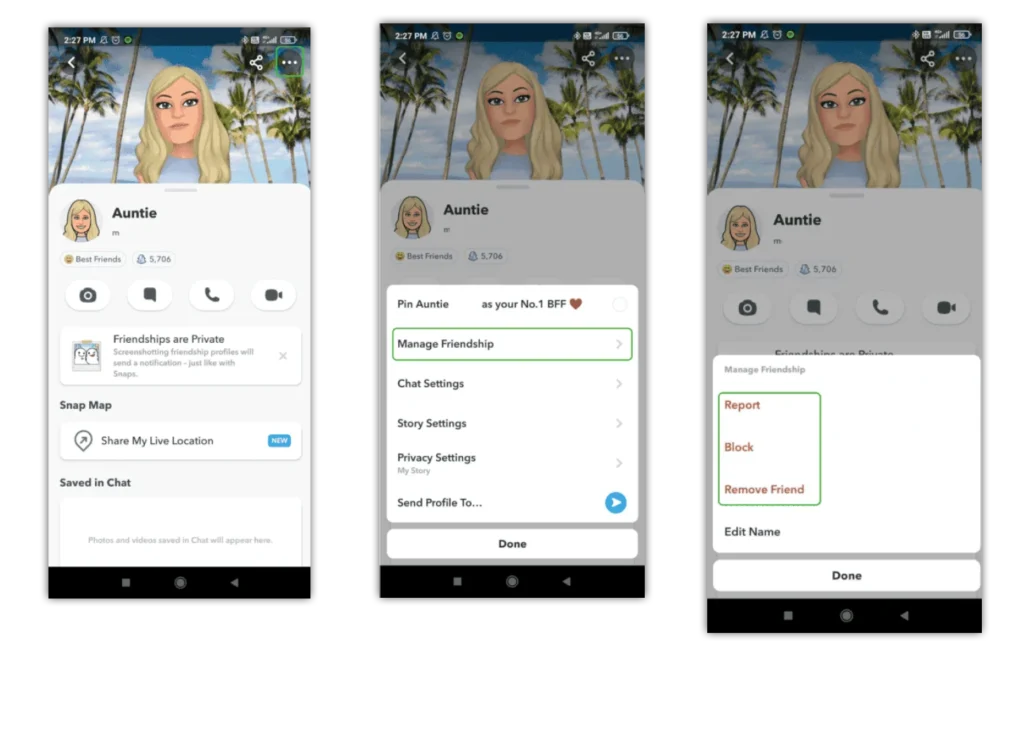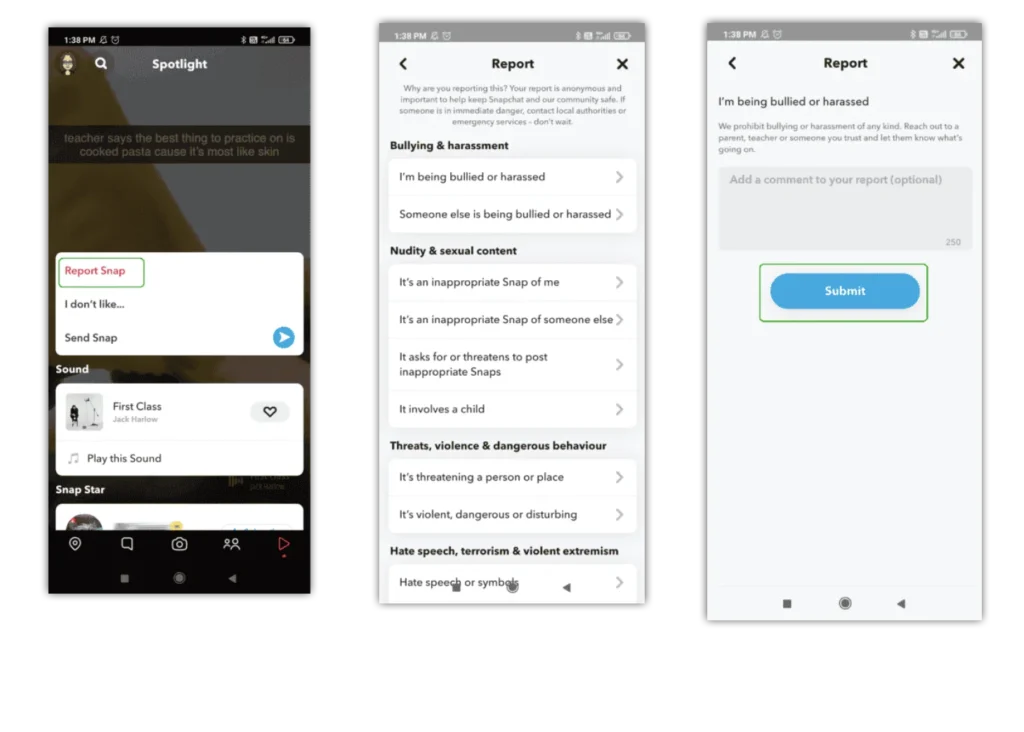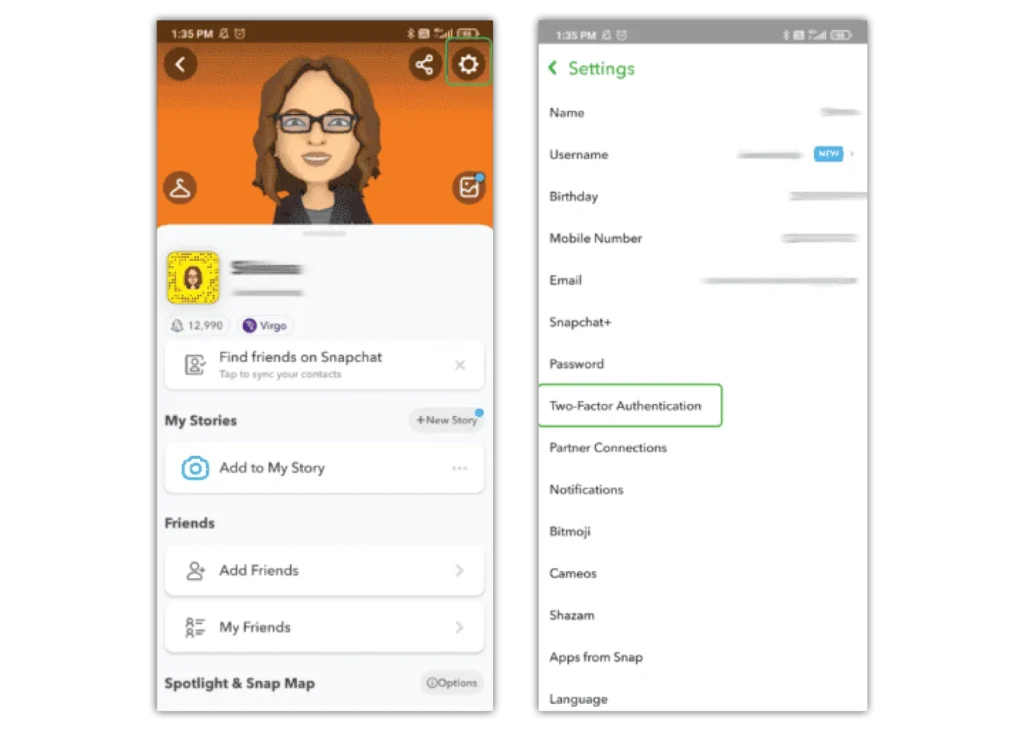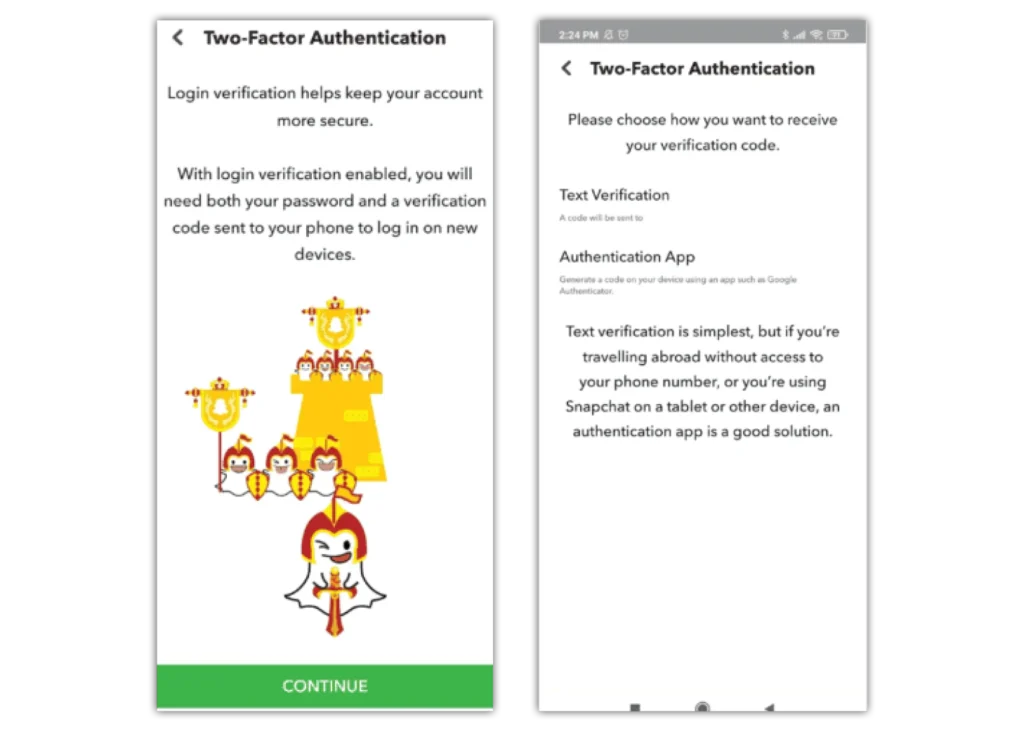Co to jest Centrum Rodzinne Snapchat?
Snapchat Family Center to narzędzie w aplikacji, które pozwala rodzicom i opiekunom być na bieżąco z tym, z kim ich nastolatki kontaktują się w aplikacji. Ucz się więcej tutaj.
Aby skonfigurować Centrum rodzinne Snapchat:
Krok 1 – Musisz pobrać Snapchata na swoje urządzenie. Utwórz lub Zaloguj Się na Twoje osobiste konto Snapchat. Z twojego profilstuknij Dodaj znajomych i dodaj swoje dziecko wyszukując ich nazwę użytkownika. Wróć do swojego profil.
Krok 2 - Stuknij w Ikona zębatki w prawym górnym rogu, aby wejść Ustawienia. Pod Kontrola prywatnościstuknij Centrum rodzinne i wybierz swój imię dziecka > Wyślij zaproszenie.
Krok 3 – Poproś dziecko, aby uzyskało dostęp do swojego konta Snapchat na swoim urządzeniu. Z ich profilstuknij Dodaj znajomych , a następnie Twoja nazwa użytkownika.
Krok 4 - Stuknij Zobacz zaproszenie , a następnie Akceptuj.
Po zaakceptowaniu możesz dotknij profilu dziecka w Family Center na swoim urządzeniu, aby zobaczyć ich aktywność, dzięki której możesz rozpocząć rozmowy na temat ich doświadczeń online.
Aby uzyskać dalszą pomoc, odwiedź zasoby nadrzędne Snapchata.


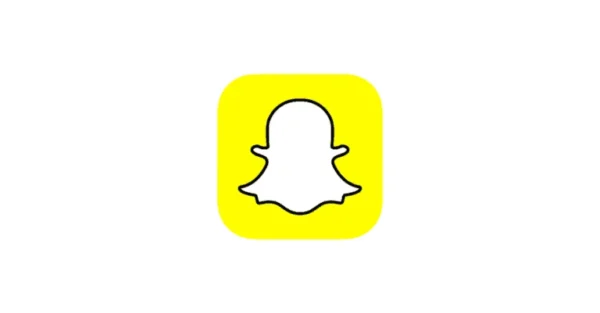
 Prywatność i kradzież tożsamości
Prywatność i kradzież tożsamości